DxO ViewPoint免激活版是一款专门用来进行图像比例校正的图片处理工具,我们如果发现自己电脑上图片出现变形的情况时,就可以通过DxO ViewPoint免激活版来进行图像比例校正,从而让图片重新变回正常状态。而且这款软件还可以修复构图和光学缺陷。
DxO ViewPoint免激活版不仅可以让那些变形的图片直接恢复成正常的样子,而且这款软件还可以帮助我们的用户完成弯曲架构和扭曲图案的重新调整。通过使用DxO ViewPoint免激活版,你还可以使用创意效果打造具有精美平滑散景的浅景深。
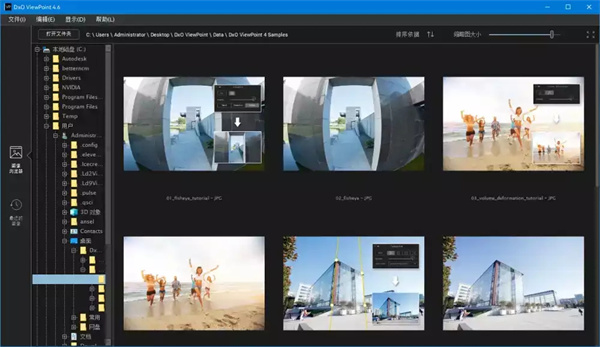
DxO ViewPoint免激活版软件特色
全新 ReShape 工具:细节处尽显完美
即使是最小的元素也可能破坏照片的平衡。全新 Reshape 工具方便您在局部调整形状。选择您的网格并将图像调整为理想的几何图形,重现完美平衡。
找到您的水平线
ViewPoint 可自动校正您的水平线,但若您需要进行精确调整,“裁剪”工具现已推出手动旋转图像功能,让您实现完全控制。
参考线助您实现超高精度调整
匹配所有水平线和垂直线可能是一项艰巨的工作。 ViewPoint 4 现可轻松地为您的图像添加自定义参考线,让您可以精准对齐每个元素。
用户界面改进
ViewPoint 4 进行了一些升级,使编辑体验更加流畅。工具栏已更新,现在您可以在进行更改时选择自动预览透视校正。
轻松翻转、镜像和旋转
除了旋转之外,ViewPoint 4 还可以通过水平或垂直轴翻转您的图像。
更多调整
此次软件还加入了更多更新,包括对 Apple M1 设备的优化以及对大量全新相机和镜头的支持——这要归功于 DxO 光学模块。此外,借助文件夹树状导航,查找文件变得更加简单,软件中还设有一个资源中心,可为您提供帮助。
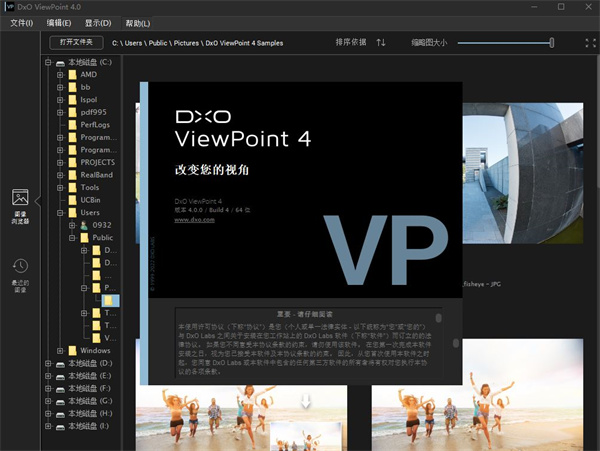
软件功能
图像透视校正
DxO ViewPoint可以帮助用户轻松解决透视问题,通过引入透视辅助线,可以准确地将原本因透视失真而导致的直线变形问题纠正过来。这样就可以有效保持图像中的线条和角度的正确性,使得图像更加自然真实。
图像扭曲校正
在拍摄广角或鱼眼镜头的照片时,由于光学特性,可能会出现一些扭曲现象,如弯曲的线条和弯曲的形状等。通过DxO ViewPoint的扭曲校正功能,用户可以轻松纠正这些扭曲现象,使得图像变得更加平整、自然。
垂直线条自动校正
DxO ViewPoint还可以实现自动校正垂直线条的功能,这是非常实用的,尤其在拍摄建筑物、城市景观和室内场景时。只需在程序中选择自动校正选项即可,就可以轻松地将垂直线条自动纠正过来。
景深模拟
另一个非常实用的功能是景深模拟,用户可以在DxO ViewPoint中设置焦点和景深范围,对图像进行模拟,从而有效地控制焦点和景深效果,使得图像更加艺术和生动。
打印预览
DxO ViewPoint还提供了打印预览功能,用户可以在软件中选择不同的打印选项,如纸张大小和打印边缘,从而在打印之前能够正确地调整图像的大小和比例,确保最终的打印效果符合要求。
软件亮点
角镜的完美补充
DxO ViewPoint只需单击一下,即可自动修复倾斜的透视图,并将框架边缘上的主题恢复为自然形状。
修正倾斜的观点
手动使用锚点或软件的自动功能来校正从最简单到最复杂的广角照片中的倾斜透视图。
恢复比例
对于看起来自然的形状,自动校正使用广角镜拍摄的照片边缘处的脸部,物体和对象的体积变形。
中和失真
借助DxO的光学模块数据库,这是世界上同类数据库中唯一的一种,DxO ViewPoint可以校正任何类型的畸变,包括桶形,枕形甚至鱼眼效果。
拉直地平线
通过自动拉直倾斜的地平线来重新平衡风景照片。
缩影世界
重现典型的移轴镜头非常狭窄的景深,以产生惊人的创意效果。
DxO ViewPoint免激活版使用教程
1、进入DxO ViewPoint软件的图片预览界面,界面可以对图片文件进行管理编辑
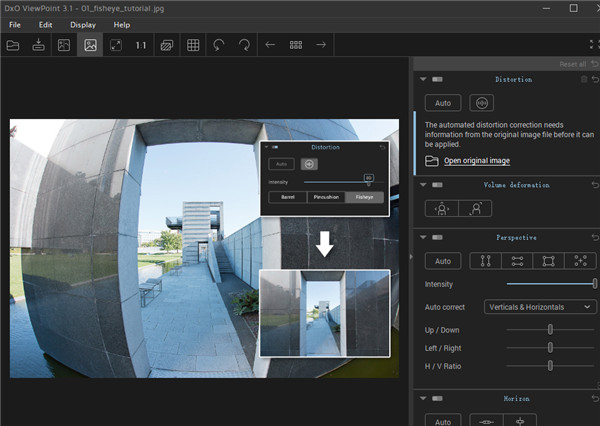
2、点击选择图片即可进入图片编辑页面,该页面可以对图片进行编辑设计
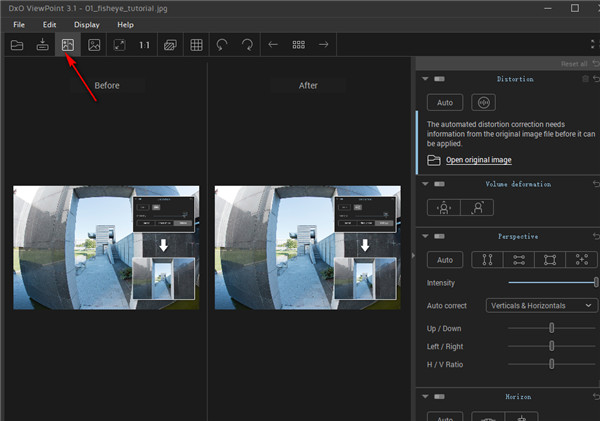
3、点击图片编辑左上角的图片对比,方便用户对比编辑前后图片的差异
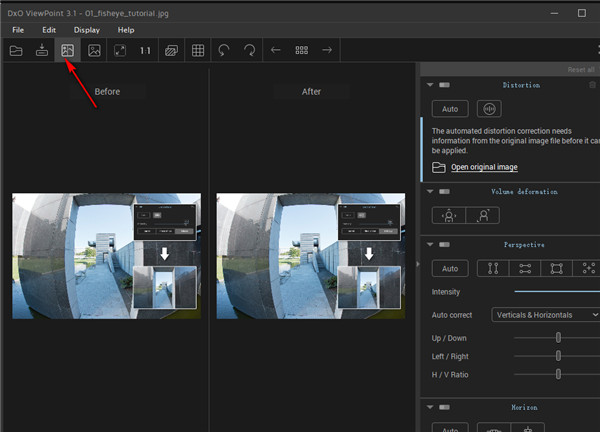
4、点击网格按钮可以对图片进行添加网格,点击图片编辑功能栏可以进行图片参数设置
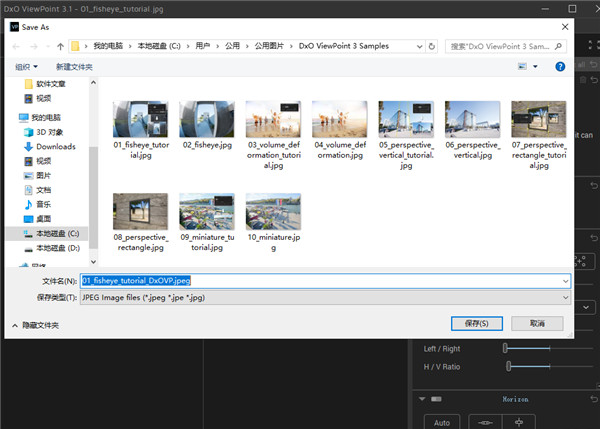
5、完成图片修改后点击保存按钮弹出图片保存弹框,该弹框可以设置图片保存路径
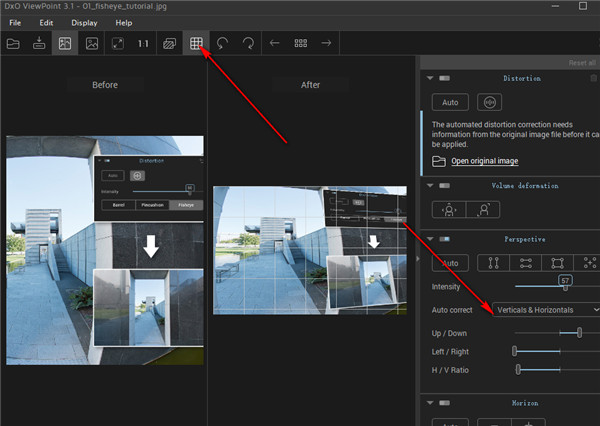
6、点击保存按钮弹出图片保存品质设置弹框,移动滑块可以设置图片保存输出品质
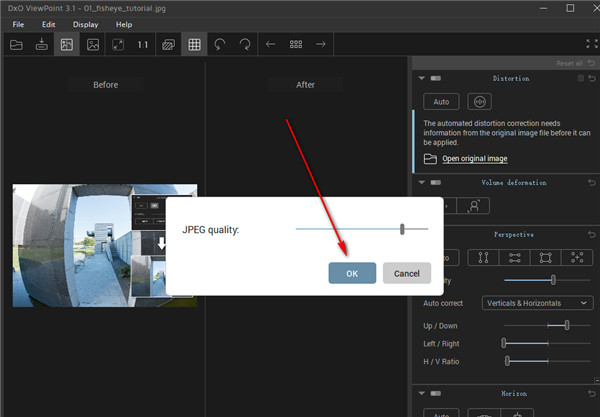
















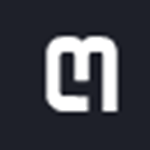



























 浙公网安备 33038202002266号
浙公网安备 33038202002266号